Napomena Dolazi. Iako smo objavili objavljivanje ove značajke, odlučili smo ga poboljšati na temelju testiranja i povratnih informacija.
Možete uvesti ili spojiti podatke iz programa Microsoft Graph, što je izvor podataka koji sadrži mnoštvo informacija o Microsoft 365 i odnosima radi dobivanja vrijednih neznanja i spoznaja o pojedincima, grupama i organizacijama. Uz te podatke možete povećati inteligenciju i produktivnost rješenja za pristup. Dodatne informacije potražite u članku Microsoft Graph.
-
Kada povežete podatke, Access stvara dvosmjernu vezu koja sinkronizira promjene podataka u programu Access i Microsoft Graph.
-
Kada uvozite podatke, Access stvara jednokratnu, kopiju podataka, pa se promjene na podacima u programu Access ili Microsoft Graph ne sinkroniziraju.
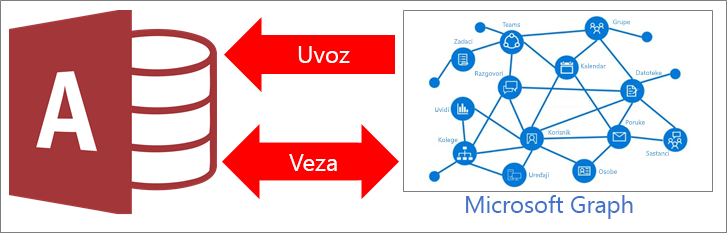
|
|
Što je Microsoft Graph?
Microsoft Graph povezuje točkice između brojnih Microsoft 365 aplikacija i servisa prikupljanjem i organiziranjem različitih podataka (korisnika, grupa, poruka, kontakata, razgovora, zadataka, datoteka i tako dalje) u skup odnosa. Primjeri odnosa obuhvaćaju sljedeće: korisnik je član grupe, korisnik je sadašnji menadžer, korisnik se spominje u nekoliko razgovora ili je na tom korisničkom dokumentu suradnik nekoliko suradnika u zadnjih nekoliko sati.
Riječ "grafikon" pojam je koji se koristi za označavanje društvene mreže informacija. Microsoft Graph mreža je društvenih i podatkovnih veza u Microsoft 365. Vrijednost bilo koje mreže eksponencijalno raste s brojem veza. U programu Microsoft Graph te se veze temelje na tome na čemu radite, s kim radite i što vam je važno.
U tablicama programa Microsoft Graph možete brzo dobiti ažurirane upute za učenje stroja, obavljati daljnje akcije i povećati pametnost i produktivnost rješenja baze podataka programa Access. Primjerice, korisnicima možete pronaći najrelevantnije osobe i dodati ih kao veze e-poštom na izvješće ili poslati izvješće e-poštom u grupu u koju je korisnik član.
Prije početka
Želite da sve bude jednostavnije? Obavite sljedeće pripreme prije povezivanja ili uvoza:
-
Podaci iz programa Microsoft Graph temelje se na vašem računu ili školi. Kada prvi put koristite Microsoft Graph, možda ćete se morati prijaviti u Microsoft 365.
-
Provjerite broj stupaca u svakoj tablici ili prikazu. Access ne podržava više od 255 polja u tablici, pa povezuje ili uvozi samo prvih 255 stupaca.
-
Utvrdite ukupnu količinu podataka koje želite uvesti. Maksimalna veličina baze podataka programa Access iznosi dva gigabajta, od čega se oduzima prostor potreban za objekte sustava. Microsoft Graph sadrži velike tablice, što može potrajati dugo vremena, a možda ih nećete moći uvesti u jednu bazu podataka programa Access. Upotrijebite parametre upita programa Microsoft Graph da biste minimizirali količinu povezanih podataka.
-
Da biste zaštitili bazu podataka programa Access i podatke za povezivanje koje ona sadrži, koristite pouzdano mjesto i lozinku za bazu podataka programa Access. Dodatne informacije potražite u članku Procjena pouzdanosti baze podataka i Šifriranje baze podataka pomoću lozinke za bazu podataka.
-
Planirajte stvaranje dodatnih odnosa. Pristupite vezama na odabrane tablice i filtrirane podskupove u podatkovnom modelu programa Microsoft Graph. Možda želite ručno stvoriti dodatne odnose između novih i postojećih tablica pomoću prozora odnosi. Dodatne informacije potražite u članku Što je prozor odnosa? i Stvaranje, uređivanje i brisanje odnosa.
Početak rada
-
Odaberite vanjski podaci > novi izvor podataka > iz internetskih servisa > iz programa Microsoft Graph.
-
Ako se to od vas zatraži, prijavite se u Račun tvrtke ili obrazovne ustanove za Microsoft 365.
-
Učinite nešto od sljedećeg:
-
Da biste uvezli podatke, odaberite Uvezi izvorišne podatke u novu tablicu u trenutnoj bazi podataka.
-
Da biste povezali podatke, odaberite Poveži s izvorom podataka stvaranjem povezane tablice.
-
-
Odaberite U redu.
-
U dijaloškom okviru povezivanje tablica ili Uvoz objekata u odjeljku tabliceodaberite svaku tablicu s kojom se želite povezivati ili uvoz, a zatim kliknite u redu.
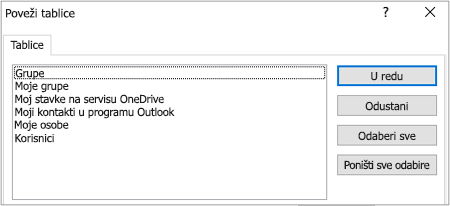
Filtriranje rezultata veze pomoću parametra upita u programu Microsoft Graph
Povezivanjem sa značajkom Microsoft Graph i uvozom iz nje mogu se generirati velike količine podataka, osobito za grupe i korisnike iz velike tvrtke ili ustanove. Prilikom povezivanja razmislite o korištenju sljedećih parametara upita za Microsoft Graph da biste podatke prije dohvaćanja filtrirali na poslužitelju:
-
$top Pronalazi ograničeni skup zapisa na temelju broja, npr. prvih 25 redaka.
Napomena Najbolje je najprije upotrebljavati parametar upita $top=n da bi se vratila mala količina podataka, a potom se upoznati s poljima i vrijednostima.
-
$filter Filtrira broj redaka na temelju nekog izraza.
-
$select Vraća samo one stupce koje navedete. No Access uvijek vraća polje ID.
Imajte na umu da Access Microsoft Graph podržava samo podskup izraza, sintakse i stupaca. Dodatne informacije o tome što je podržano te najnovija ažuriranja potražite u člancima Korištenje parametara upita za prilagodbu odgovora, Vrsta resursa korisnika i Vrsta resursa grupe.
-
U dijaloškom okviru Filtriranje rezultata unesite parametar upita za Microsoft Graph. U sljedećim su primjerima prikazane grupe i korisnici, ali slične filtre možete stvoriti i za druge tablice.
$top=10
$filter=securityEnabled eq false
$filter=startswith(displayName, 'M')
$filter=startswith(mailNickname, 'S')
$filter=startswith(mail,'S') or startswith(mail,'T')
$filter=startswith(mail, 'B') & $select=mail
$select=mail,mailEnabled,mailNickname
$select=classification,displayName
$top=50
$filter=startswith(givenName,'J')
$filter=startswith(givenName, 'B') & $top=3
$filter=accountEnabled eq false
$filter=startswith(jobTitle,'SENIOR')
$filter=usageLocation eq 'GB' or usageLocation eq 'RU'
$filter=userType eq 'Member'
$select=displayName,mail,surname,postalCode
$select=givenName,jobTitle,mobilePhone
-
Odaberite U redu.
Rezultati
Kada se operacija veza ili uvoz dovrši, tablice će se pojavljivati u navigacijskom oknu s istim nazivom kao i tablica programa Microsoft Graph. Ako se u trenutku uvoza taj naziv već koristi, Access će nazivu nove tablice dodati "1". Prilikom operacije veze, ako se taj naziv već koristi, Access će dodati "1" u novi naziv tablice, ali samo ako se primijeni neki drugi filtar. Tablice uvijek možete preimenovati u nešto smislenije.
Tablice s podacima o vraćenim prefiksom "moj" na temelju tko je trenutno potpisan u korisniku.
Možete ažurirati moje kontakte programa Outlook, ali sve ostale tablice programa Microsoft Graph samo su za čitanje.
Tijekom postupka uvoza Access nikad ne prebrisuje tablicu u bazi podataka. Iako Microsoft Graph ne možete izravno dodati u postojeću tablicu, možete stvoriti upit s dodavanjem da biste dodali podatke nakon uvoza podataka iz sličnih tablica.
U operaciji veza ako su stupci samo za čitanje u tablici Microsoft Graph, i oni su samo za čitanje u programu Access.
Savjet Da biste vidjeli URL programa Microsoft Graph, uključujući bilo koji parametar upita, postavite pokazivač miša iznad tablice u navigacijskom oknu programa Access.
Izmjena postojećeg parametra upita u programu Microsoft Graph
Ako imate postojeću povezanu tablicu s parametrom upita, možete ga promijeniti.
-
U navigacijskom oknu desnom tipkom miša kliknite povezanu tablicu, a zatim odaberite Upravitelj povezanih tablica.
-
U dijaloškom okviru Upravitelj povezanih tablica kliknite znak plus (+) da biste proširili naziv izvora podataka programa Microsoft Graph, a zatim potvrdite okvir pokraj određenog naziva izvora podataka koji želite izmijeniti.
-
Odaberite Ponovno poveži.
-
Ažurirajte niz parametara upita u dijaloškom okviru ponovno povezivanje <naziv povezane tablice> .
Na primjer, promijenite $top = 100 u $filter = userType IQ ' Member '.
Provjerite postoji li znak upitnika (?) između naziva tablice i parametra upita.
-
Odaberite U redu.
-
Potvrdite okvir pokraj određenog naziva izvora podataka koji ste izmijenili.
-
Odaberite Osvježi.











